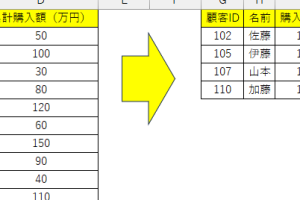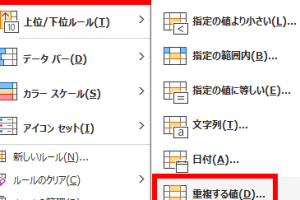Excel折れ線グラフ作り方でデータを視覚化
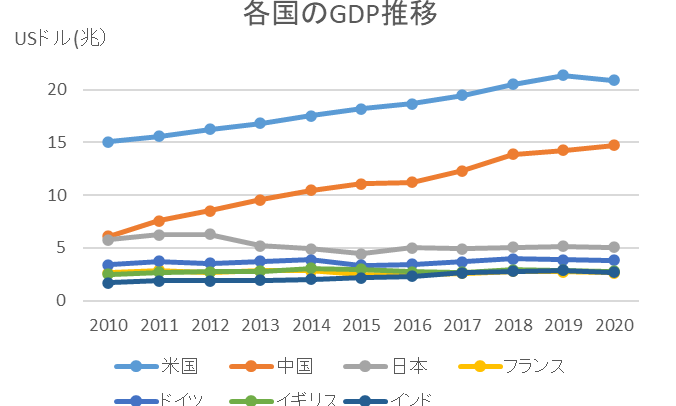
Excelの折れ線グラフは、データの傾向を視覚的に理解するのに役立ちます。時系列データの分析や、複数のデータセットの比較に適しています。折れ線グラフを作成するには、まずデータを適切に整理し、グラフ化するデータ範囲を選択する必要があります。Excelのグラフ機能を使用すると、簡単にプロフェッショナルな見た目のグラフを作成できます。この記事では、Excelでの折れ線グラフの作り方をステップバイステップで解説し、データを効果的に視覚化する方法を紹介します。グラフのカスタマイズ方法も紹介。
Excel折れ線グラフの基本的な作り方とデータの視覚化
Excelの折れ線グラフは、データの推移や傾向を視覚的に表現するのに適したグラフです。データを効果的に伝えるために、折れ線グラフの作り方を理解することが重要です。まず、データを準備し、グラフを作成する範囲を選択します。次に、「挿入」タブから「折れ線グラフ」を選択し、希望するグラフの種類を選択します。グラフのタイトルや軸のラベルを適切に設定することで、データの意味を明確に伝えることができます。
データの準備とグラフの作成
折れ線グラフを作成する前に、データを適切に整理する必要があります。データは通常、行または列に沿って配置され、各データ系列が明確に識別できるようにラベル付けされている必要があります。データを準備したら、グラフに表示したいデータ範囲を選択します。 データ範囲の選択方法:
- データ系列を含むセルを選択します。
- グラフに表示したいデータ範囲をドラッグして選択します。
- 必要に応じて、行や列のラベルも選択します。
折れ線グラフの種類と選択
Excelでは、さまざまなタイプの折れ線グラフが提供されています。データの特性や伝えたいメッセージに応じて、適切なグラフの種類を選択することが重要です。 主な折れ線グラフの種類:
- 標準折れ線グラフ: 基本的な折れ線グラフで、データの推移をシンプルに表示します。
- 積み上げ折れ線グラフ: データ系列を積み上げて表示し、全体の構成比の変化を示します。
- 100%積み上げ折れ線グラフ: データ系列を100%として積み上げ、各系列の構成比の変化をパーセンテージで表示します。
グラフのデザインと書式設定
グラフを作成した後、デザインや書式を設定することで、視覚的なインパクトを高めることができます。グラフのタイトル、軸ラベル、凡例などのテキストを変更したり、色やスタイルを調整することができます。 グラフのデザインと書式設定のポイント:
- グラフタイトルを明確に設定し、グラフの内容を端的に伝えます。
- 軸ラベルを適切に設定し、データの単位や意味を明確にします。
- 色やスタイルを調整し、グラフを見やすく、理解しやすくします。
データの視覚化と分析
折れ線グラフは、データの傾向やパターンを視覚的に把握するのに役立ちます。データの推移を観察することで、傾向や異常値を発見し、ビジネス上の意思決定を支援します。 データ視覚化のメリット:
- データの傾向を簡単に把握できます。
- 異常値や外れ値を検出しやすくなります。
- データ間の関係を視覚的に理解できます。
Excelでの高度なグラフ作成テクニック
Excelでは、基本的な折れ線グラフだけでなく、さまざまな高度なグラフ作成テクニックを利用できます。たとえば、複数のデータ系列を組み合わせたり、動的なグラフを作成したりすることができます。 高度なグラフ作成テクニック:
- 複合グラフを作成し、異なるタイプのデータを同時に表示します。
- ダイナミックレンジを使用し、データの追加や変更に応じてグラフを自動更新します。
- マを活用し、グラフ作成の作業を自動化します。
Excelのグラフにデータを表示するには?

Excelのグラフにデータを表示するには、まずデータを正しく選択する必要があります。グラフを作成したいデータを範囲選択し、リボンの「挿入」タブからグラフの種類を選択します。グラフが作成されたら、データラベルを追加することで、グラフ上にデータを直接表示することができます。
データの選択とグラフの作成
グラフを作成するには、まずデータ範囲を選択する必要があります。データ範囲を選択したら、リボンの「挿入」タブをクリックし、グラフの種類(例:棒グラフ、折れ線グラフなど)を選択します。グラフが作成されたら、必要に応じてグラフのタイトルや軸ラベルを設定します。
- データ範囲の選択
- リボンの「挿入」タブからグラフの種類を選択
- グラフのタイトルや軸ラベルの設定
データラベルの追加
グラフにデータを直接表示するには、データラベルを追加します。グラフを選択し、リボンの「グラフツール」タブの「レイアウト」グループから「データラベル」を選択します。データラベルの表示形式(例:値、パーセンテージなど)を選択し、必要に応じてラベルのフォントや色を設定します。
- データラベルの追加
- データラベルの表示形式(値、パーセンテージなど)の選択
- ラベルのフォントや色の設定
グラフのカスタマイズ
グラフの見た目をカスタマイズするには、グラフのスタイルや色を変更することができます。グラフを選択し、リボンの「グラフツール」タブの「デザイン」グループからグラフのスタイルを選択します。また、軸や凡例の設定も変更できます。
- グラフのスタイルの選択
- 色の変更
- 軸や凡例の設定変更
詳細情報
Excel折れ線グラフを作るにはどうしたらいいですか?
Excelで折れ線グラフを作成するには、まずデータ範囲を選択し、次に挿入タブをクリックしてグラフのセクションから折れ線グラフを選択します。すると、選択したデータに基づいてグラフが自動的に生成されます。
折れ線グラフのデザインを変更する方法は?
作成した折れ線グラフのデザインを変更するには、グラフを選択してグラフツールのデザインタブをクリックします。ここでは、グラフのスタイルや色を変更することができます。また、タイトルやラベルを追加することも可能です。
複数のデータを1つの折れ線グラフに表示できますか?
はい、複数のデータを1つの折れ線グラフに表示することができます。複数のデータ範囲を選択してグラフを作成すると、複数のデータ系列が1つのグラフに表示されます。各系列は異なる色や線のスタイルで表示できます。
折れ線グラフに軸ラベルを追加するにはどうしたらいいですか?
折れ線グラフに軸ラベルを追加するには、グラフを選択してグラフツールのレイアウトタブをクリックします。ここで、軸ラベルのオプションを選択して、軸のタイトルを追加できます。ラベルのテキストは自由に編集可能です。